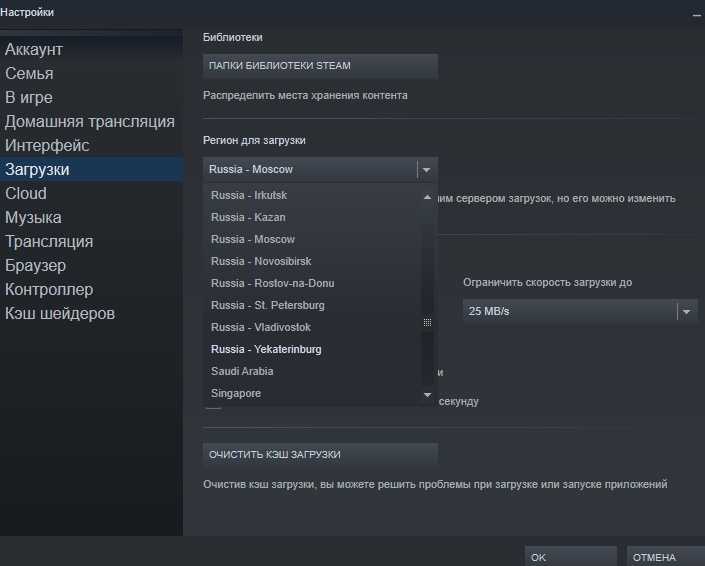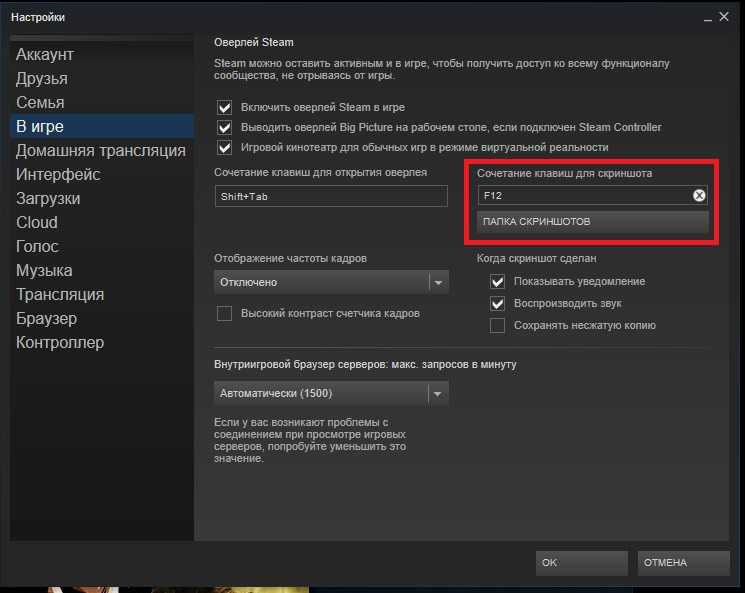Грамотная настройка приватности профиля Steam
В steam полно скрытых, или частично скрытых профилей. Зачастую авторы таких профилей делают это специально, чтобы скрыться от чужих глаз, другие же наоборот, просто не знают, что с последними нововведениями steam — появились новые настройки приватности, которые по умолчанию включены. В этой статье, постараемся разобраться, какие настройки лучше включить, а что лучше убрать.
Доступ к настройкам приватности можно получить: перейдя в пункт в профиле инвентарь, затем жмем на «Еще» и выбираем «Настройки приватности».
Все настройки приватности делятся на три типа:
- Открытый — вся информация о профиле, видна абсолютно всем, даже не пользователям стим.
- Только для друзей — виден только для Ваших друзей.
- Скрытый — вся информация скрыта, кроме аватарки и ника.
Профиль в режиме «Только для друзей» и «Скрытый» внешне, для обычного пользователя, ничем не отличаются, однако полностью скрыв профиль и от друзей, Вы лишаете их возможности узнать, что Вы в данный пошли играть в какую-либо игру, не смогут смотреть Ваши стримы — так что хорошо подумайте, нужно ли Вам это. Так же для типов «Только для друзей» и «Скрытый», есть одна особенность, когда ссылку на такой профиль оставляют в любой части сообщества стим, то при наведении на неё, уровень профиля всегда будет показан как нулевой.
Вообще скрытый профиль бесит многих, но его скрытие — это дело каждого.
Разобрались с типами приватности, теперь перейдем к отдельным пунктам настройки профиля где Вы сможете выбрать для себя оптимальные:
- Доступ к игровой информации. Новая настройка, которая по умолчанию переведена в режим «Только для друзей», все Ваши недавно сыгранные игры, активность за последние 2 недели и пункт с общим количеством купленных игр — скрыты. Удобно, если Вы не хотите показывать своим друзьям, или другим людям, что наиграли более 13000 часов в доту. Поставив галочку напротив пункта «Скрывать общее время в игре, даже если видны другие данные об играх.», можно заметить, что последние сыгранные игры за 2 недели скрыты, однако информация о количестве купленных игр доступна.
- Список друзей. Тут всё просто, если не хотите, чтобы Ваших друзей никто не видел, кроме Вас и них, то ставите «Только для друзей», если же и от друзей хотите скрыться — то «Скрытый». Малополезная настройка, особенно в третьем типе приватности.
- Инвентарь. А вот это уже более полезный пункт. Если Вы приобретаете дорогие игровые предметы только для себя, не преследуя цель выделиться, то лучше всего поставить тип приватности «Только для друзей» — эта настройка настоятельно рекомендуется ради того, чтобы избежать возможных попыток обмана. Если же Вы не добавляете в друзья незнакомых личностей, или имеете «иммунитет» к мошенникам, то можно поставить тип «Открытый». Еще если поставить галочку возле пункта «Скрывать подарки Steam, даже если видны другие элементы инвентаря.», даст возможность скрыть свои и чужие подарки в инвентаре стима, они никому не будут видны кроме Вас. P.s. даже сам стим рекомендует ставить данный пункт приватности на «Только для друзей».
- Раздел комментариев. Кто может оставлять комментарии у Вас в профиле. Если Вы часто играете в онлайн игры, то лучше всего будет поставить тип «Только для друзей», так же это убережет Вас от всевозможного спама на стене. Если вообще не видите смысл в комментариях у Вас в профиле, лучше всего поставить тип «Скрытый».
- Скриншоты и работы в мастерской. У скриншотов и мастерской отдельные настройки приватности для каждого предмета. По умолчанию, всегда стоит тип приватности «Открытый», т.е. Ваш скриншот попадает в сообщество игры, туда же и предмет в мастерской. К сожалению, если у Вас много скриншотов, или предметов в мастерской, то придется каждый скрывать по отдельности.
А вот так выглядит профиль с скрытыми играми. Не очень красиво смотрится, не так ли?
Как лучше выставить свои настройки приватности для профиля — это личное дело абсолютно каждого, и не надо слушать людей, которые говорят: «Фуу, скрытый профиль, значит мошенник, или читер» (печально конечно, но это факт), настраивайте, как душе угодно.
Скам на трейде
Всегда будьте внимательны к скамерам, которые могут добавлять вас в друзья, и предлагать различные варианты разводов.
Скам (Scum) — мошенничество, которое может привести к потери виртуального имущества Стима. Шкурки (скины) официально являются частью игры, а не материальным благом. Потому фактически подать в суд на скамера практически не возможно, даже если вы знаете кто это, и где живет. Так как это является частью игры, и не контролируется законами.
Скамеры применяют различные способы скриптов развода (сценарии, по которым малый процент людей начинает доверять и попадает в ловушку).
Если у вас открытый аккаунт, открытый инвентарь и там лежит дорогих скинов,
то будьте готовы к тому, что постоянно будут добавляться в друзья левые аккаунты. Причем в них могут быть ссылки на разные площадки с махинацией.
Пример схемы махинации скамера:
К вам добавляется в друзья хорошо заполненный аккаунт с дорогим инвентарем (от 1000$ в сумме), и начинает с тобой обсуждать твои скины и прочее. Вроде ему доверяешь, ведь ничего плохого он не предлагает. После он может спросить вопрос: а где ты взял свои скины? Ты понятное дело попу рвал, зарабатывал и трудился. Что-то ему отвечаешь, что фактически для него не интересно. После он говорит, я вот владелец рулетки. Могу подкручивать результаты так, как мне это интересно и дает ссылку. Ты открываешь ссылку и смотришь, что там реально идут игры на какие-то девайсы и шмотки. Понятное дело это все фейк, и никто ничего там не играет. Тебе предлагают сыграть поставив какую-то вещь на 3-5$. И тут бац, ты выиграл скин на 600$. А вывести его не можешь, так как система говорит «Если вы хотите вывести вещи, то необходимо закинуть 25% стоимости этих вещей». Другими словами хочешь вывести 600$, закинь 150.
Многие ведутся на такой схеме. Будьте аккуратными.
И будьте в теме Киберспорта вместе с GOCSGO.NET
1. Astralis 2. Natus Vinsere 3. Virtus.Pro
4. Gambit ( +11 ) 5. Vitality ( -2 ) 6. Liquid ( -1 ) 7. BIG ( -3 ) 8. Spirit ( -1 ) 9. FURIA( +1 ) 10. G2 ( +4 )
Почта для связи gocsgo.net@gmail.com
Как пользоваться
Следующая важная часть обзора – рассказать, как пользоваться Steam Inventory Helper! Мы уже загрузили дополнение, можно начинать изучение основных функций.
https://youtube.com/watch?v=5YsUCxBmHi4
Панель управления откроется автоматически, как только вы кликните по иконке SIH на верхней панели.
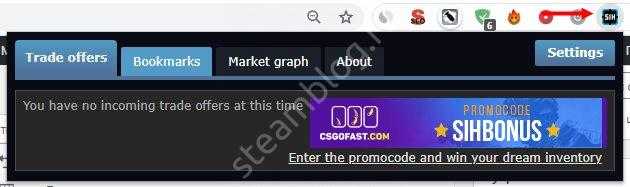
Давайте начнем с настроек? Эта кнопка находится в правом верхнем углу (если интерфейс не русифицирован, ищите значок «Settings»). Вы будете перенесены на новую веб-страницу.
Как настроить Стим Инвентори Хелпер оптимальным образом? Начнем с первой вкладки «Инвентарь», здесь вы можете включить или выключить любую опцию, щелкнув соответствующим тумблером:
- Купить недостающие предметы. Позволяет посмотреть, чего именно вам не хватает для определенного комплекта вещей в разных играх;
- Быстрая продажа. Можно включить или отключить отображение кнопки быстрой продажи на странице каждого предмета в инвентаре;
- Разница при быстрой продаже. Здесь можно указать, насколько больше или меньше будет цена при продаже от минимальной цены на предмет на Торговой площадке;
- Мгновенная продажа. Эта опция позволяет подключить кнопку для выставления предмета по самой высокой цене автозакупки;
- Выбрать все. Эта кнопка позволяет включить/ отключить соответствующую опцию на странице инвентаря;
- Задержка между выставлением лотов. Здесь можно указать нужное время тайм-аута между выставлением айтемов на Торговую площадку (чтобы избежать бана);
- Скрыть информацию о цене по умолчанию. Как и следует из названия, скрывает цены около названий предметов;
- Стоимость инвентаря. Возможность быстро посмотреть сколько стоит общий инвентарь – ваш или другого пользователя;
- Упрощенный интерфейс. Логично предположить, что эта опция включает минималистичный интерфейс;
- Отображать значение Float. Функция, которая показывает float, паттерн и происхождение скина (для игроков в КС:ГО)
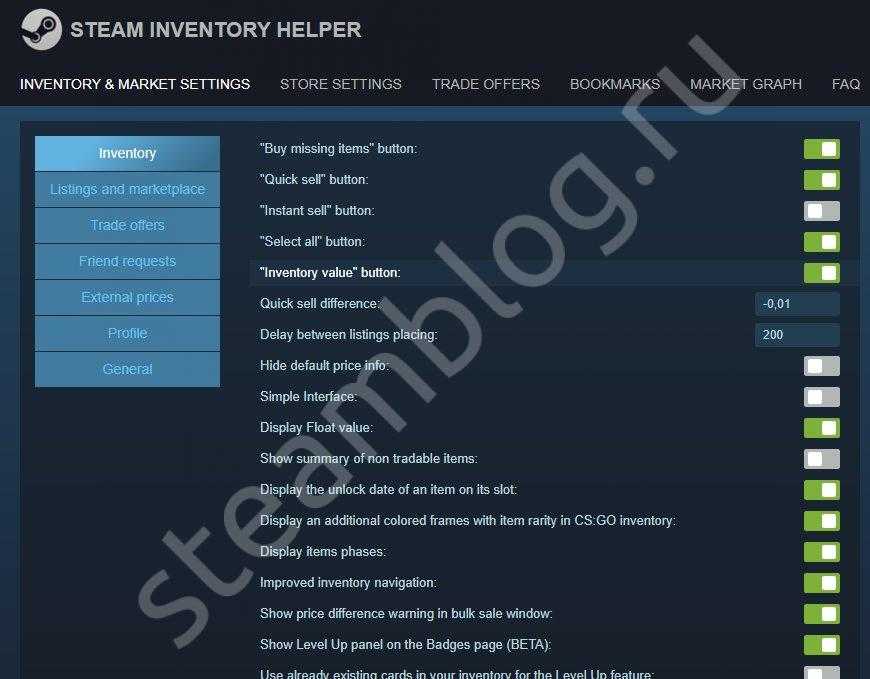
Первая часть настройки Steam Inventory Helper завершена – переходим ко второй вкладке «Лоты и торговая площадка».
- Быстрая покупка. Одним нажатием кнопки можно приобрести нужный элемент;
- Количество лотов. Выбор позиций, отображаемых на одной странице;
- Размер страницы истории. Аналогично предыдущей функции;
- Отображать сумму всех предметов. Общая цена всех лотов, которые выставлены на продажу на вашей странице;
- Подсвечивать переоцененные предметы. Сможете видеть минимальную цену на торговой площадке и цену, за которую выставлен ваш предмет. Если они различаются, то завышенная стоимость будет выделяться;
- Показывать функцию для получения «Float». Опция нужна тем, у кого есть редкие float и паттерны (для сортировки);
- Отображать валюты запросов. Кнопка для добавления выбора валюты;
- Количество отображаемых запросов. Можно выбрать, сколько запросов будет показано на странице.
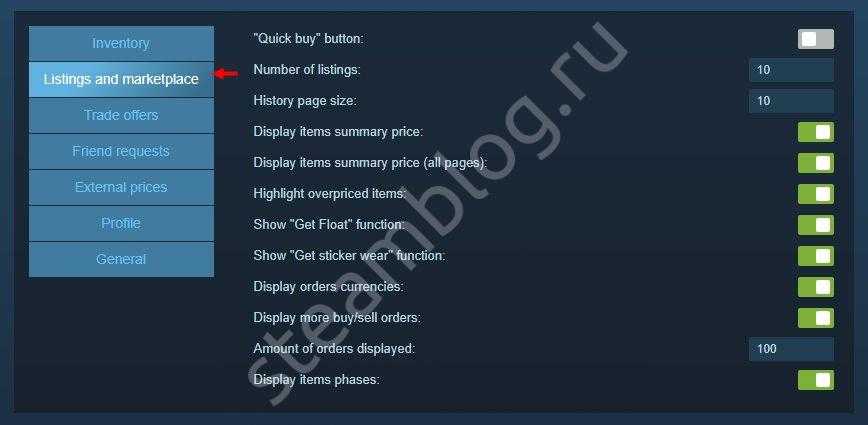
Самые важные опции расширения Стим Инвентори Хелпер мы рассмотрели. Вы уже настроили его оптимальным образом?
Следуем дальше! Настройки вкладки «Трейд офферы» можно оставить по умолчанию (особенно, если вы недавно начали пользоваться платформой).
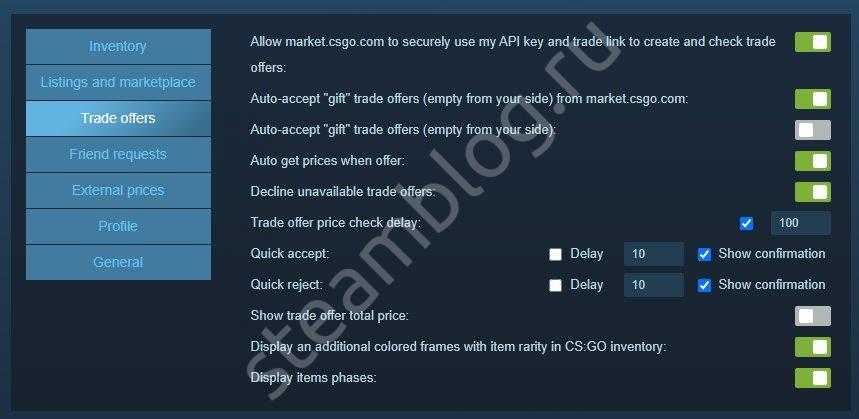
Пока перейдем к разделу «Друзья». Здесь вы можете выбрать, какие запросы будут блокироваться или игнорироваться в зависимости от уровня пользователя или приватности профиля.
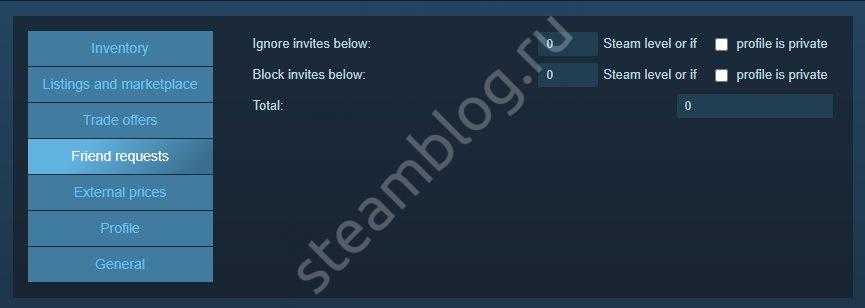
Во вкладке «Профиль» через расширение Steam Inventory Helper можно включить показ постоянных ссылок и отображение репутации.
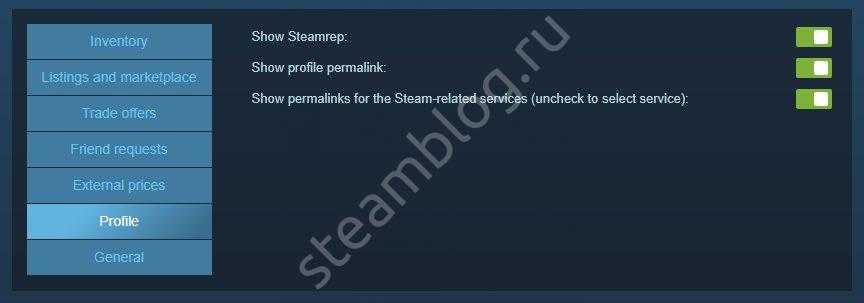
Последний раздел – «Основные». Тут мы можем настроить уведомления, их звук и громкость, а также язык и валюту. Готово!
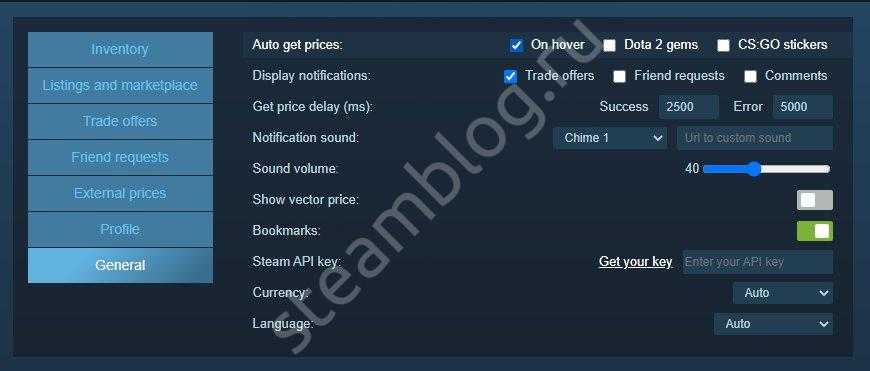
Вернемся к основной панели. Если вы нажмете на иконку дополнения (не забывайте, поставить Steam Inventory Helper на телефон нельзя, работаем на компьютере), увидите несколько вкладок.
- Трейд офферы. Здесь будут отображаться текущие предложения обмена;
- Закладки. Сюда можно поместить желаемые предметы – при этом доступна детальная настройка категорий;
- Графики. Здесь отмечена статистика вашей деятельности на платформе.
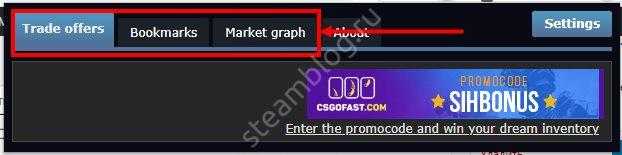
Как пользоваться Стим Инвентори Хелпер понятно? Достаточно просто поставить дополнение, настроить его оптимальным образом и отправляться на Торговую площадку. Все параметры будут автоматически применены к вашему инвентарю.
Сделали подробный обзор дополнения Steam Inventory Helper – пора опробовать функционал на практике! Вскоре вы самостоятельно убедитесь, насколько проще и приятнее совершать операции обмена и искать нужный инвентарь, когда установлен специальный помощник!
Чем это плохо?
Больше всего волнует то, что Valve постепенно разбирают по кирпичикам ту систему свободной торговли, присущей только Стиму с его маркетом, становясь по-настоящему единственным крупным игроком здесь. Существуют некоторые столпы, на которых вырос Steam, которые делают его индивидуальным среди остальных платформ, которые возвысили его над другими. И ломать эти колонны равносильно стрелять себе в колено.
В целом, данные изменения определенно повлияют на работу сторонних площадок по продаже стимовских игр, но с рынка их точно не выбьют, так как немалая часть из них торговали не гифтами, а ключами. Можно даже сказать, что, скорее всего, пройдет оздоровление всей системы. Может кто-то уйдет, может появится новый способ получения грошиков из детища Гейба, а может GOG предложит достойную альтернативу, а значит и конкуренцию. Именно конкуренция может стать тем катализатором, что может поменять текущие тенденции. Поживем — увидим.
Подтверждение обмена Steam
В связи с новыми введениями безопасности аккаунтов — после запроса на обмен, его нужно будет подтвердить через почту, к которой привязан наш аккаунт (при регистрации аккаунта Steam мы указываем нашу электронную почту, именно к ней и привязывается аккаунт). На почту приходит письмо со ссылкой на подтверждение, проходим по этой ссылке и подтверждаем. На все это уйдет 15 дней.
Естественно, ждать 15 дней не хочется! Для этого есть второй уровень безопасности процесса — мобильный аутентификатор Стим (Steam Guard). С его помощью можно передавать виртуальное имущество мгновенно, но для этого надо установить приложение Steam на ваш смартфон, и привязать аккаунт к устройству.
Скачать приложение можно тут:
Устанавливаем приложение, заходим под своим аккаунтом, и следуем инструкции:
- Заходим во вкладку «Steam guard» в основном меню, нажимаем кнопку «Настройки».
- Ставим флажок на пункт «Получать коды Steam Guard на телефон».
- Следуем инструкциям в приложении, привязываем свой номер телефона к аккаунту.
- После привязки аккаунт должен проработать с активным аутентификатором 7 дней.
После этого каждый обмен можно будет подтвердить в приложении — в меню «Подтверждение». Теперь мы можем спокойно обмениваться вещами, продавать и покупать их на «Торговой площадке», пользоваться услугами Steam и наслаждаться играми.
Открытие инвентаря в Steam профиле
Steam — один из известнейших сервисов распространения компьютерных игр в мире. Сложно встретить геймера, который не то чтобы знал — не запускал его хоть в раз в погоне за постоянными скидками и распродажами.
Соблазн купить игру по мизерной цене заставляет людей со всех уголков земного шара заходить в приложение Steam раз за разом и наигрывать сотни и тысячи часов в попытках приобрести какой-нибудь редкий предмет.
Также в некоторых играх дают коллекционные карточки, и люди, в первый раз встретившиеся с ними, будут немного удивлены наличием у них цены.
Это можно продавать? Зачем напрягаться ради трёх-четырёх рублей за один предмет?
Особенности купли-продажи в Steam
Дело в том, что как игра игре, так и карточка карточке рознь. Цена может варьироваться от одного до сотен рублей в зависимости от редкости и спроса на выпавшую вещь. Так, наиболее дорогие предметы — это редкие предметы из популярнейших игр, например, Dota 2 или Counter Strike: Global Offensive. Стоимость некоторых из них доходит до десяти тысяч рублей!
Неудивительно, что люди готовы тратить реальные деньги на ключи, которые открывают коробки с этими предметами. Если вам повезло получить один из таких, и он вам не особо нужен — продайте его. Просто наведите мышкой на имя своего профиля и выберите в выпадающем списке «Инвентарь».
Если с кнопкой всё в порядке, делайте предложение, назначайте цену и зарабатывайте деньги!
Обмен между пользователями
Помимо торговли вы также можете заниматься обменом. Игроки оставляют сообщения на форумах об обмене, как правило один к двум. Это значит, что за интересующий их предмет они предлагают два им не нужных, и наоборот. Обмен популярен, потому что нет необходимости платить наценку при покупке предмета.
Таким образом, если вы займётесь обменом, со временем у вас будут десятки и сотни предметов. Неужели нет иного выхода, как очень долго расписывать свой товар, нудно копируя описания? А потом надеяться, что предполагаемый партнёр по обмену не заскучает при чтении этого гигантского сообщения и не передумает насчёт сделки.
Если же вы скажете ему только о главном (лишь по вашему мнению), то можете не попасть в его предпочтения, и выгодная сделка будет упущена.
Открытие инвентаря
Выход есть, и это — показать покупателю свой инвентарь. Действительно, пока вы не откроете своё имущество для просмотра, другие игроки не смогут выбрать что-то особо приглянувшееся и сделать вам достойное предложение. Быть может, вы уже и не надеялись сбыть какую-то вещь с рук, и так и не сбудете, пока не дадите другим игрокам возможность посмотреть, что у вас есть.
Итак, как же быть открытым для предложений?
Перейдите в «Инвентарь».
Справа сверху вы увидите кнопку «Предложения обмена», и ещё правее выпадающий список «Ещё…». Он вам и нужен
Кликайте на него и выбирайте «Настройки приватности».Найдите настройки инвентаря и отметьте пункт «Открытый — виден всем в Интернете».
Обратите внимание на галочку в пункте, отвечающем за скрытие ваших подарков вне зависимости от настроек. Он в самом низу
Уберите её, если планируете обмениваться подарками.
Готово! Теперь нажмите кнопку «Сохранить изменения» и занимайтесь торговлей
Учтите, что иногда следует подождать до получаса, чтобы изменения вступили в силу.
Уберите её, если планируете обмениваться подарками.
Готово! Теперь нажмите кнопку «Сохранить изменения» и занимайтесь торговлей. Учтите, что иногда следует подождать до получаса, чтобы изменения вступили в силу.
Инвентарь на мобильном устройстве
Конечно, никто не играет в Steam на телефоне.
Но тем, кто активно общается в сообществах и является постоянным гостем торговой площадки, полезно установить себе приложение Steam с Google Play или App Store и оставаться на связи где бы они не находились.
Быть может, вы читаете эту статью со своего телефона? Тогда для вас есть хорошие новости — процедура открытия инвентаря на мобильном устройстве не сильно отличается от той же процедуры на компьютере:
- Откройте приложение Steam.
- Нажмите на выпадающее меню в левом верхнем углу экрана.
- Выберете пункт «Вы и друзья», из очередного списка нажмите на пункт «Инвентарь».
- Выполните пункты со второго по пятый предыдущей инструкции.
На что следует обратить внимание
Помните, что настройки профиля выше по приоритету, чем настройки инвентаря. Поэтому если ваш профиль отмечен как скрытый, то и инвентарь будет скрыт вне зависимости от заданных ему настроек.
Откройте профиль для друзей или сделайте его доступным всем пользователям, чтобы добиться своей цели.
Всё, теперь можете делиться ссылкой на свой инвентарь с любым возможным покупателем, и будьте уверены — он сможет просмотреть то, что вы предлагаете, и выбрать что-нибудь на свой вкус!
Как продать инвентарь в Стим
Небольшое отступление: нужно понимать, что мы не “спуливаем” товар системе, а выставляем лот на продажу. То есть предмет появится на витрине магазина Стим и деньги за него вы получите после того, как кто-то его купит. Соответственно, о сколько-нибудь точных сроках говорить не приходится и способов, Как быстро продать инвентарь в Стиме, не существует. Все зависит от востребованности предмета и наличия заинтересованных покупателей. Словом, рынок он везде рынок. А теперь к делу.
Как продать инвентарь в Стиме за реальные деньги:
Запускаем клиент Стим на компьютере и наводим курсор на имя своего профиля. Вниз выдвинется маленькое меню — выбираем пункт “Инвентарь”.

- Левой кнопкой мыши жмем на предмет, который хотим продать. После этого справа появится панель с описанием товара. А под описанием вы увидите кнопку “Продать”. Кликаем на ее.
- Поверх экрана появится окно. В нем мы выставляем цену, за которую согласны продать инвентарь и ставим галочку в чекбокс рядом со строкой “Я принимаю условия …”. Теперь жмем на кнопку “Да, выставить на продажу”.
- Подтверждаем свои действия (“Ок” в еще одном окошке).
Готово. Лот выставлен на продажу, осталось только дождаться, пока на него найдется покупатель.
Второй и последующие предметы инвентаря мы выставляем на продажу именно так, по одному. “Пачками” можно продавать только карточки, принадлежащие одной и той же игре.
Как продать сразу весь инвентарь (карточки) в Стиме:
После авторизации наводим курсор на имя аккаунта и в меню (оно выдвинется вниз) выбираем пункт “Профиль”.
А затем на панели справа — “Значки”.
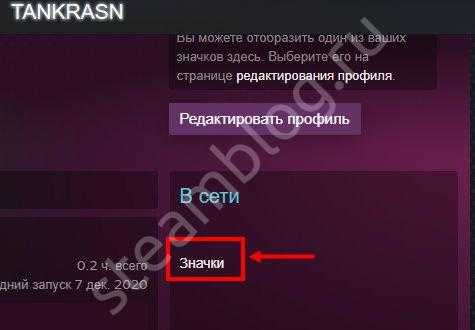
- В следующем окне вы видите плашки игр с прогрессом значков. Кликаем по той, карточки с которой хотим продать. А в следующем окне жмем на “Продать эти карточки …”.
- Система автоматически выставит цену для ваших товаров — минимально возможную. Если оставить как есть, прибыль ваша будет также минимальной, но и лот уйдет очень быстро. Если вы хотите заработать побольше и готовы подождать — увеличьте цену на свое усмотрение. Если нет — переходите к п. 4.
- Жмем на “Разместить лоты” и ждем, когда совершится продажа инвентаря Стим (появится покупатель).
В следующем разделе мы расскажем, как автоматизировать выставление предметов на продажу — чтобы не возиться с каждой единицей инвентаря вручную.
Автоматизация продажи с помощью Steam Inventory Helper
Steam Inventory Helper — это расширение для Chrome, позволяющее наладить продажу предметов в автоматическом режиме. Как продать весь инвентарь в Стиме — разом настроить процесс и больше ни о чем не беспокоиться:
Прокачка аккаунта в Стиме проще простого! Читай тут
- Переходим на страницу расширения (ссылка под названием) и устанавливаем его в браузер.
- Заходим в Стим через этот же браузер и открываем раздел “Инвентарь”. Как видите, к обычному набору кнопок прибавилось еще несколько.
- Делаем: “Показать доп. фильтры” → выбрать тип предмета → нажать на “Выбрать все” (будут выделены все лоты) или на “Выбрать предметы” (и отметить отдельные товары) → “Продать … предметов” → скорректировать (при необходимости) цену → “Да, выставить на продажу”.
Как обмениваться
Сначала напомним – для полноценной работы на торговой площадке необходимо снять ограничение. Платформа накладывает его на всех новых пользователей, расширить функционал можно, задонатив минимум пять долларов. Вы можете положить их на баланс, потратить на покупки.
Все ограничения сняты, вы смогли открыть инвентарь в Стим и готовы к обмену? Работаем в приложении:
Откройте список друзей и найдите пользователя, с которым будете обмениваться предметами; Нажмите на иконку в виде стрелки рядом с именем друга и выберите из выпадающего меню пункт «Invite to trade»; В открывшемся окне вы увидите доступные для обмена вещи – выбирайте нужный товар, переключаясь между разделами; Перетащите товар из своей коллекции в окно обмена (важно! никогда не проводите операции вне этого окна, рискуете столкнуться с обманщиками); Кликайте по значку «Готов к обмену» и ждите подтверждения от второго пользователя; Проверьте получаемые предметы – изучите описание и убедитесь, что вы совершаете выгодную сделку; Кликайте по значку «Обменяться» и ждите появления подтверждения на экране. После этого отменить сделку будет нельзя… Как открыть инвентарь в Стиме для обмена.Как открыть трейд в Steam для всех.
Как открыть инвентарь в Стиме для обмена.Как открыть трейд в Steam для всех

Как открыть инвентарь в Стиме для обмена.Как открыть трейд в Steam для всех.
Как открыть инвентарь в Стиме для обмена.Как открыть трейд в Steam для всех.
Давайте немного поговорим о том, почему не открывается инвентарь в Стиме! С этим могут столкнуться все пользователи, лучше подготовиться заранее.
Как в
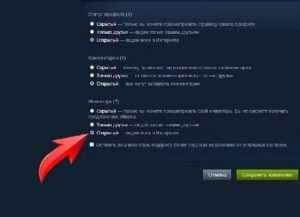
Все знакомы с игровым сервисом Steam, позволяющим покупать и предзаказывать самые топовые игрушки, существующие на сегодняшний день. Особую популярность он получил за счет периодических распродаж, позволяющих получить желаемое со скидкой до 80%.
Но мало кто знает, что в “Стиме” можно “зарабатывать”… Ну или хотя бы вернуть часть потраченных денег. А для тех, кто любит коллекционировать различные предметы, дейстует система “значков”, которые можно получить, играя в любимые приложения.
Но этого сделать нельзя, не зная, как в “Стиме” открыть инвентарь для обмена.
Желание заработать
Люди, которые проводят в играх достаточно продолжительное время, однажды задумываются, а не могут ли они извлечь выгоду из всего этого. Конечно, можно.
Вы можете продавать заработанные, выигранные предметы из своего инвентаря в “Стиме”. Но не всякий предмет имеет высокую цену. Вы можете в течение года торговать предметами, а заработать максимум рублей 300.
Поэтому всегда стоит знать спрос и предложение.
Самый дорогой инвентарь в “Стиме” – это редкие предметы из наиболее популярных игр, таких как CS:GO и Dota 2. К сожалению, получение таких предметов – лотерея.
Но если вы всё-таки решились заняться торговлей, вам надо знать, как в “Стиме” открыть инвентарь для обмена.
Настройка
Существует несколько способов получить предметы для продажи. Первый из них – это покупка товаров на рынке “Стима” и их перепродажа по более высоким ценам. Но существует опасность столкнуться с другими трейдерами. Да и комиссия за покупку достаточно высока. Поэтому вы рискуете “остаться без штанов”, даже не начав торговать.
Более распространенный способ получения предметов – обмен. На форумах сообществ люди оставляют сообщения с предложениями об обмене… 1 к 2. То есть человек отдает трейдеру два предмета взамен так необходимого 1-го. Как видите, если человеку есть, что предложить, он всегда может озолотиться, не платя никакую комиссию.
Если вы решите заняться обменом, люди должны видеть предметы, которые вы можете предложить. Если в самом начале карьеры у вас есть, допустим, 50 единиц товара, и вы весь его можете перечислить в сообщении на форуме, то уже спустя пару месяцев список может стать чересчур длинным. Чтобы другие пользователи могли посмотреть ваш инвентарь с предметами, вам придется его открыть.
Как сделать открытый инвентарь в “Стиме”?
- Для этого запускаем “Стим” и заходим на главную страницу.
- Вверху по центру видим наш ник. Нажимаем на него и выбираем кнопку “Инвентарь”.
- По умолчанию перед нами откроется основная вкладка инвентаря под названием “Steam”. Смотрим чуть выше и видим надписи “Предложения обмена” и “Еще…”.
- Нажимаем вторую и выбираем подпункт “Настройки приватности…”.
- Тут нам необходимо выставить некоторые галочки.
- Статус профиля – открытый.
- Инвентарь – открытый. Подарки можно скрыть, если не хотите их обменивать.
- Подтверждения обмена – включены.
- Подтверждения торгов – включены.
- Сохраняем изменения.
Теперь вы знаете, как в “Стиме” открыть инвентарь для обмена. Если вы создадите тему об обмене в соответствующей ветке форума, люди смогут просмотреть ваш инвентарь, выбрать необходимые себе предметы и прислать запрос на обмен.
Друзья
Меняться с друзьями намного проще. Но при этом для них все равно должен быть открыт инвентарь. Начнем с вопроса о том, почему стоит добавлять друзей.
Основным плюсом является то, что если вы собираете значок из карточек, то открыв “Прогресс значка”, вы сможете увидеть, у кого из ваших друзей есть недостающие у вас карты. Если же вы хотите узнать, как посмотреть инвентарь друга в “Стиме” полностью, вам нужно сделать следующее.
- Открываете “Стим”.
- Справа внизу у вас должен быть значок, показывающий, кто из друзей онлайн. Нажимаете на “список друзей”.
- Нажимаете стрелочку рядом с ником и выбираете “Посмотреть профиль”.
- В открывшемся окне в списке справа находите пункт “Инвентарь”.
- Если инвентарь у друга открыт, то вы сможете увидеть все его предметы.
После этого вы можете предложить своему другу обмен, если тот онлайн.
Осторожность
Перед тем как в “Стиме” открыть инвентарь для обмена, подумайте про безопасность. Обязательно укажите именно такие настройки, как были написаны в статье.
В противном случае мошенники могут лишить вас всего инвентаря, а техподдержка “Стима” ничего не сможет сделать. Кроме того, всегда проверяйте ценность обмениваемых предметов на маркете.
Глупо будет отдать “итем”, стоящий 100 рублей, в обмен на пару рублёвых карточек.